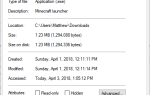Microsoft zintegrował Skype, jego usługę połączeń głosowych i wideo z klienckim programem pocztowym Outlook, z aktualizacją Skype 6.1 dla systemu Windows. Ta aktualizacja obejmowała możliwość połączenia się z dowolnym telefonem komórkowym lub stacjonarnym w programie Outlook, a także wbudowany status online i informacje kontaktowe do kart kontaktowych programu Outlook. Jednak niektórzy użytkownicy mają błąd integracji programu Outlook ze Skype, gdy próbują go wykorzystać.
Ponadto dodano możliwość wyzwalania wiadomości błyskawicznych z programu Outlook, ale zaktualizowano również interfejs Skype, aby ułatwić dodawanie kontaktów dzięki możliwości znajdowania użytkowników Skype z listy kontaktów.
Ta integracja programu Outlook ze Skype została obiecana przez Microsoft do obsługi klienta poczty internetowej Outlook.com do obsługi połączeń wideo.
Jednak w przypadku wszystkich technologii mogą wystąpić problemy z integracją, takie jak błąd integracji programu Outlook ze Skype.
Jeśli masz problemy z używaniem obu aplikacji w systemie Windows, musisz wykonać kilka czynności, aby uzyskać lepszą integrację Skype i Outlook, w tym:
- Skonfiguruj swoje konto na obu klientach stacjonarnych dla programu Outlook i Skype
- Upewnij się, że konto zostało skonfigurowane przez Exchange. Aby to zrobić, przejdź do Outlook> Plik> Informacje> rozwijane Ustawienia konta> kliknij Ustawienia konta i sprawdź, czy typ konta to Exchange
- Zainstaluj najnowszą aktualizację dla Skype i Outlook. Jeśli występuje niezgodność wersji, upewnij się, że przeprowadzono ponowną instalację, aby oba były w tej samej wersji
- Upewnij się, że sip, SMTP i UPN są takie same
Po skonfigurowaniu wszystkich tych kontroli wypróbuj poniższe rozwiązania, aby naprawić błąd integracji programu Outlook ze Skype.
Jak naprawić błąd integracji programu Outlook w Skypie?
- Wstępne kontrole
- Szybkie poprawki
- Sprawdź, czy usługa automatycznego wykrywania działa poprawnie w pakiecie Office
- Wyczyść pamięć podręczną Skype for Business
- Usuń uszkodzony klucz rejestru Outlook
1. Kontrole wstępne
Jeśli pojawia się błąd integracji programu Outlook ze Skype, sprawdź następujące elementy przed wypróbowaniem jakichkolwiek rozwiązań problemów:
- Używasz najbardziej aktualnego klienta
- Program Microsoft Outlook jest uruchomiony i skonfigurowany do używania poprawnego profilu
- Twój czas systemowy jest dokładny. Jeśli czas na komputerze różni się od czasu serwera, na którym próbujesz się zalogować, logowanie może się nie powieść. Ustaw czas komputera tak blisko czasu lokalnego, jak to możliwe.
- Upewnij się, że zapora sieciowa nie blokuje adresów IP ani portów używanych przez usługę online Exchange.
— ZWIĄZANE: Napraw błąd programu Outlook „Zbyt wielu adresatów” w systemie Windows 10
2. Szybkie poprawki Outlook / Skype
- Przeprowadź migrację skrzynek pocztowych użytkownika do wyższej wersji Exchange Server 2013/2016
- Wyłącz tworzenie folderu „Skype dla kontaktów biznesowych”
- Poczekaj około 5 minut, wyloguj się z klienta i programu Outlook i spróbuj ponownie.
- Spróbuj użyć innego testu komputerowego, jeśli występuje ten sam problem, możesz też spróbować sprawdzić, czy inni użytkownicy mieli ten sam problem
- Jeśli problem pojawił się tylko na określonym komputerze, wykonaj czysty rozruch
- Jeśli nie widzisz historii konwersacji, naciśnij Ctrl i kliknij prawym przyciskiem myszy ikonę Skype dla firm na pasku zadań. Otwórz informacje o konfiguracji, a następnie sprawdź, czy EWS status i MAPI status jest w porządku
- Ponownie zainstaluj klienta Skype for Business i Outlook
- Zmiana menedżera danych osobowych z Microsoft Exchange lub Microsoft Outlook na None
3. Sprawdź, czy usługa automatycznego wykrywania działa poprawnie w pakiecie Office
Aby to zrobić:
- Przejdź do tego linku
- Kliknij Łączność z programem Outlookpod Testy łączności Microsoft Office Outlook od Office 365
- Po uzyskaniu wyników kliknij Rozwiń wszystkiei wyślij wiadomość do pomocy technicznej Microsoft w celu uzyskania dalszej pomocy
— ZWIĄZANE: POPRAWKA: Outlook nie odpowiada lub nie łączy się
4. Wyczyść pamięć podręczną Skype for Business
Aby to zrobić:
- Kliknij prawym przyciskiem myszy Początek i wybierz Biegać
- Rodzaj % localappdata% \ Microsoft \ Office \ 16.0 \ Lync teczka

- Usunąć profil łyka teczka
- Iść do Rysunek kalkowy folder i usuń wszystkie jego pliki, ale pozostaw te foldery nietknięte



![Jak naprawić częste problemy z Dota 2 [KOMPLETNY PRZEWODNIK]](https://pogotowie-komputerowe.org.pl/wp-content/cache/thumb/11/d186ba574489b11_150x95.jpg)
![Jak naprawić błąd nieprawidłowego zakresu adresów IP na routerze Linksys? [NAPRAWIĆ]](https://pogotowie-komputerowe.org.pl/wp-content/cache/thumb/bc/09ce737f7aab3bc_150x95.png)